Cómo instalar el vino 8.0 en Fedora 37/36
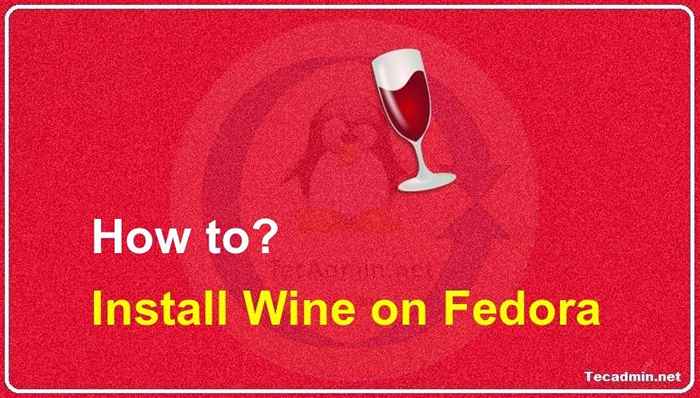
- 1225
- 132
- Sra. María Teresa Rentería
El vino es una capa de compatibilidad que permite a los usuarios ejecutar aplicaciones de Windows en Linux y otros sistemas operativos. WineHQ es el distribuidor oficial del Proyecto Wine, que incluye la última versión estable del vino, así como características y mejoras adicionales.
Antes de continuar con la instalación, es importante tener en cuenta que el vino no es un emulador, no emula el sistema operativo de Windows. En su lugar, proporciona una capa de compatibilidad que permite que las aplicaciones de Windows se ejecuten de forma nativa en Linux.
En este artículo, le mostraremos cómo instalar Vino 8.0 lanzamiento estable en Fedora Linux ..
Requisito previo
Debe tener una cuenta privilegiada de sudo para la instalación del vino en Fedora.
El vino requería muchos paquetes de desarrollo. Primero, recomendamos actualizar todos los paquetes del sistema utilizando los siguientes comandos.
sudo dnf limpio todoactualización de sudo DNF
Paso 1: Configurar el repositorio de vinos
El primer paso para instalar WineHQ en Fedora es agregar el repositorio de WineHQ a su sistema. Esto se puede hacer ejecutando los siguientes comandos. Primero, importe la tecla GPG WineHQ en su sistema.
sudo dnf -y instalar dnf-plugins-coresudo rpm -importación https: // dl.Winehq.org/vino-construcción/winehq.llave
A continuación, agregue el repositorio de paquetes de vinos a su sistema.
Fuente /Etc /OS Librasesudo dnf config-manager --add-repo https: // dl.Winehq.org/Wine-Builds/Fedora/$ versión_id/Winehq.repositorio
Si está ejecutando Fedora 35 o anterior, el repositorio de versiones contiene versiones de WineHQ 7 o más. Entonces, si desea usar Wine 8, debe actualizar Fedora a la última versión.
Paso 2: Instale WineHQ en Fedora
Ha configurado el repositorio de WineHQ Yum en su sistema Fedora. El siguiente paso es instalar WineHQ ejecutando el siguiente comando:
sudo dnf instalar winehq-estable El comando anterior instalará una gran cantidad de paquetes como dependencia. La instalación puede llevar tiempo según su velocidad de red. Disfrute de una taza de café hasta que termine la instalación.
Paso 3: Verifique la instalación
Después de finalizar el proceso de instalación, use el siguiente comando para verificar la versión del vino instalado en su sistema.
Vino -Versión vino-8.0 Paso 4: Configurar el vino
WineHQ ahora está instalado en su sistema, pero aún no está configurado. El siguiente paso es configurar el vino ejecutando el siguiente comando:
winecfg Esto abrirá la ventana de configuración del vino, donde puede establecer varias opciones, como la versión de Windows, para emular y la ubicación de la unidad virtual C Virtual.
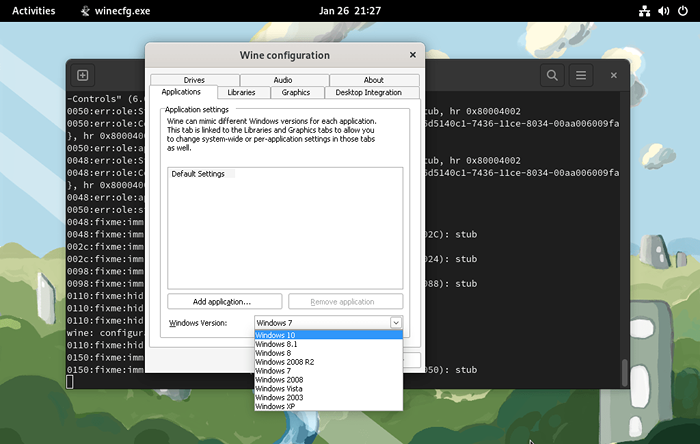 Configurar vino en Fedora
Configurar vino en FedoraPaso 5: Ejecutando .exe Archivo con vino
Para este ejemplo, he descargado la masilla.archivo exe. Ahora use la utilidad del vino para ejecutar esta aplicación de Windows de masilla en su sistema Fedora.
vino ~/descargas/masilla.exe 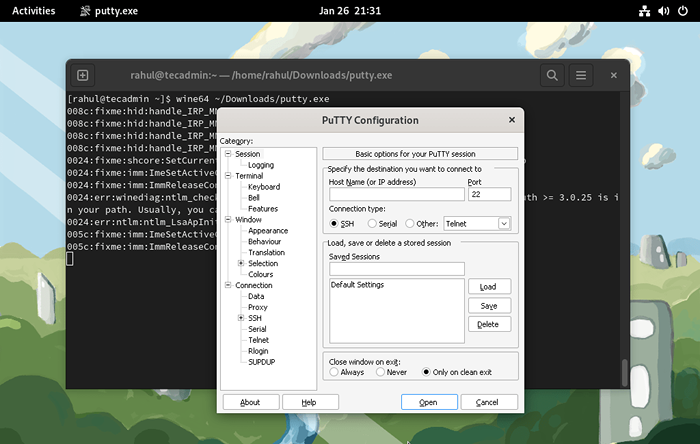 Ejecutando la aplicación Windows en Fedora
Ejecutando la aplicación Windows en FedoraConclusión
En este artículo, le hemos mostrado cómo instalar WineHQ en Fedora Linux. Con WineHQ, puede ejecutar aplicaciones de Windows en Linux, lo que facilita el uso de sus programas de Windows favoritos en su sistema Linux.
Vale la pena señalar que algunas aplicaciones pueden no funcionar perfectamente o pueden requerir una configuración adicional. Algunas aplicaciones pueden no funcionar en absoluto y la compatibilidad con las nuevas versiones de Windows puede no estar disponible. Sin embargo, siempre puede verificar la compatibilidad de aplicaciones específicas en el sitio web oficial de WineHQ.

